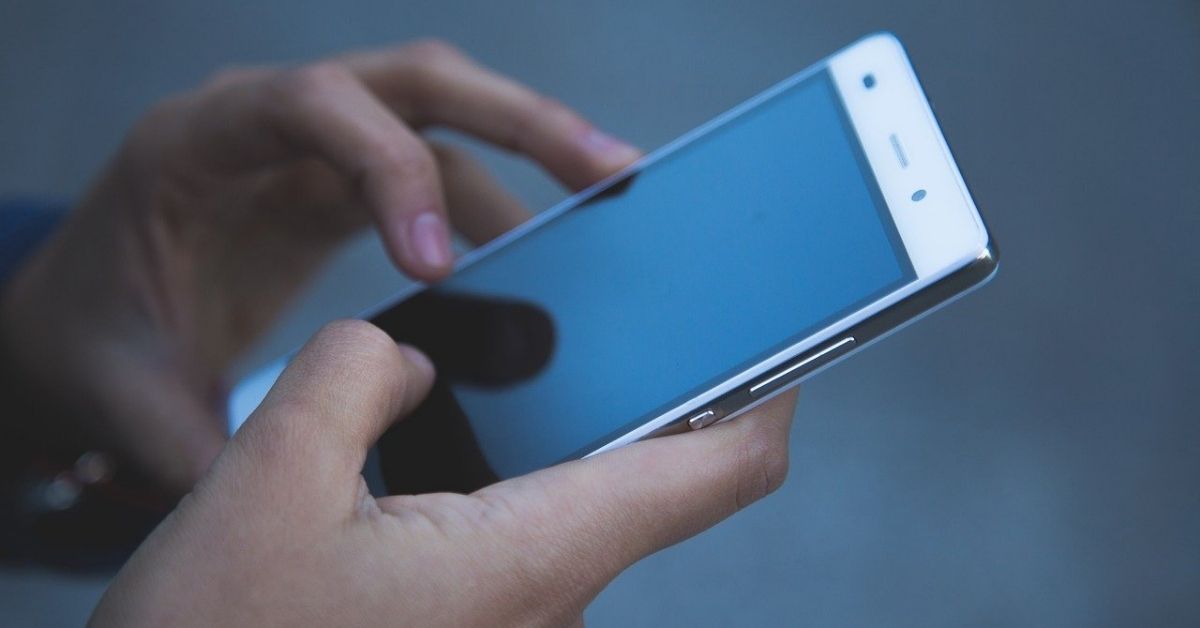防犯や緊急の連絡用におじいちゃん、おばあちゃんがスマホを所持してLINEアプリを利用していることも少なくありません。この記事を読んでいるあなたの周りにもスマホでLINEを利用しているお年寄りはいませんか?
大変便利なLINEアプリですが、文字の大きさにお困りのお年寄りもたくさんいらっしゃるでしょう。この記事では「画面の文字が小さい、読みづらい」といった悩みを解決するために文字サイズを変更する方法を紹介します。
おじいちゃんおばあちゃんがスマホを使っている、今度の誕生日におばあちゃんにスマホをプレゼントしようと思っている人はぜひ参考になさってください。
LINE利用は文字サイズを大きくすれば入力も楽になる
LINEを快適に利用しようとする際に文字サイズが小さいとストレスを感じる人もいるでしょう。実はLINE設定から文字サイズを簡単に変更することができます。
文字サイズの変更方法
文字サイズを変更する方法を詳しく紹介します。
- LINEアプリを開きホーム画面右上「歯車アイコン(設定)」をクリックします。
- 「トーク」を開き「フォントサイズ」をクリックします。
- 「小・普通・大・特大」から文字サイズを選択すると文字の大きさが変更します。
入力画面を大きくする方法
LINEの入力画面の大きさを変更する方法がありますが、端末によっては変更することはできません。ここでは、入力画面の大きさを変更できるAndroid端末の変更手順を紹介します。
Gboard
GboardはAndroid端末に標準搭載されている入力アプリです。このアプリの設定を変更することでLINEアプリでの入力画面の大きさを変更することができます。
詳しい手順は以下となります。
- LINEアプリを開き、適当なトーク画面へ移動します。
- トーク画面のキーボード上部「歯車アイコン」をクリックしてください。
- 「キーボードの高さ」を選択してください。
- キーボードの高さを「(小さい)最低~最高(大きい)」までの項目から選択すれば完了です。
設定を変更することでおおきくサイズが変更することはありませんが、多少は大きくなります。
Google 日本語入力
Androidに標準搭載されていない「Google 日本語入力」を利用して入力画面の大きさを変更する場合は、インストールする必要があります。
詳しい手順は以下となります。
- 「Google 日本語入力」を開きます。
- 「キーボードレイアウト」を選択します。
- 画面下部の「キーボードの高さ」の数字「70(小さい)~130(大きい)」を調整してキーボードのおおきさを変更します。
Gboardと比較すると「Google 日本語入力」ではキーボードの大きさがかなり変わりました。
入力画面(キーボード)の大きさを変える際の注意点
入力画面(キーボード)の大きさを変える際の注意点ですが、あまりに大きく変更しすぎると、今度は表示画面が小さくなってしまいます。トーク履歴を確認したり、メッセージを見る時に使いづらさを感じることになるかもしれません。
入力画面(キーボード)の大きさは、利用しているスマホ端末によっても異なりますから、それぞれ使用者の好みに合わせて変更することが大切です。
画面サイズを変更しない対処法
画面サイズを変更せずに入力を行う対処法をまとめました。
画面上の文字サイズを変更する以外に音声入力機能を活用する
LINE画面の文字サイズを変更しても、スマホ端末によってはキーボードのサイズは変更しないので、文字入力が上手くいかない場合はがあります。
そのような場合には音声入力機能の利用をおすすめします。少しだけキーボードを触る必要はありますが、何度も文字を打つ必要はありません。
音声入力機能の利用は以下の手順となります。
- トーク画面を開きます。
- メッセージ入力欄をクリックします。
- 画面左下「マイクアイコン」をクリックします。
- すぐに録音画面が開くので、伝えたい内容を話した後画面をクリックします。
- メッセージ入力欄に音声が文字起こしされた文章が入力されているので送信ボタンをクリックすれば送信完了です。
タブレットでも利用できる
スマホの入力画面/表示画面の文字サイズを変更したとしてもスマホ端末の画面の大きさを変更することはできません。
どうしても画面が小さく操作に困る場合はiPadの利用をおすすめします。大画面で見やすい上に、LINEアカウントを共有することができるので既存のアカウントで簡単にサインインできます。
PC画面でLINEを利用する
スマホやタブレットでLINEを利用する際に入力画面の大きさに納得いかない場合は、PCでLINEを利用することをおすすめします。PCなら文字サイズだけでなく、入力欄を見やすいサイズに広げることができます。
LINEのトーク画面で送りたい内容を入力欄に打ち込むとある程度までは内容のボリュームに合わせて入力欄が広がります(ただし、内容量が多すぎると入力欄はそれ以上に広がらなくなります)。
スマホを横向きにしてLINEを利用する
スマホ端末の画面ロックを解除してLINEのトーク画面を開き、端末を横に傾けると横幅が広い画面で文字を入力することができます。
縦画面より多くの内容を一目で見ることができるので、スクロールして内容の誤字などを確認することは少なくなるでしょう。
一度メモ帳にメッセージ内容を入力する
文字サイズを大きく設定してから、スマホ端末に標準搭載されているメモアプリなど、内容全体を把握できるスペースにLINE上で送りたいメッセージを入力すると誤字脱字や内容にミスが起こることはないでしょう。
まとめ
お年寄り以外にも目が悪い人にとって文字の大きさや画面サイズは重要です。文字が見やすい、入力しやすいように設定すれば、目も疲れにくくなります。目が疲れているなと感じた時はぜひ上記で説明した方法を試してみてください。